git clean 设置头部
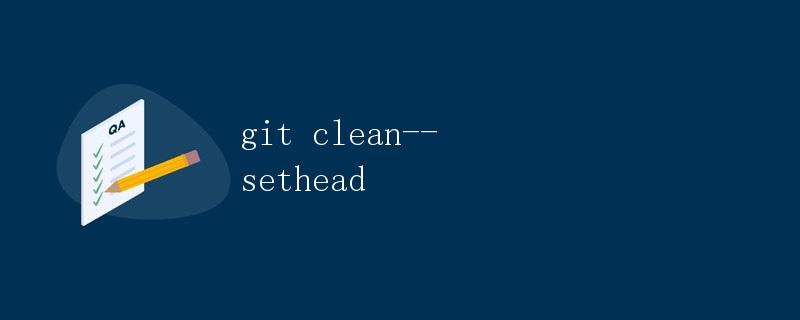
在git中,git clean命令用于删除工作目录中未跟踪的文件或目录。通过-n选项,我们可以预览将被删除的文件,而不实际执行删除操作。如果我们想要删除工作目录中所有的未跟踪文件,并将HEAD指向最新的提交,就可以使用git clean -d -f && git reset --hard HEAD命令。
使用git clean删除未跟踪文件
首先,让我们创建一个新的git仓库并在其中添加一些未跟踪的文件:
mkdir git-clean-demo
cd git-clean-demo
git init
echo "Untracked File 1" > file1.txt
echo "Untracked File 2" > file2.txt
git status
以上命令创建了一个新的git仓库,并且在其中创建了两个未跟踪的文件file1.txt和file2.txt。现在我们运行git status命令查看当前git仓库的状态:
On branch master
No commits yet
Untracked files:
(use "git add <file>..." to include in what will be committed)
file1.txt
file2.txt
nothing added to commit but untracked files present (use "git add" to track)
我们可以看到,git显示了这两个文件为未跟踪的文件。现在我们使用git clean命令删除这些未跟踪的文件:
git clean -n
运行以上命令可以预览将要被删除的未跟踪文件。如果显示了正确的文件,我们就可以运行实际删除操作:
git clean -f
现在,这两个文件已经被成功删除。如果想要保留文件夹,可以使用git clean -d命令来删除未跟踪的文件夹。
使用git reset将HEAD指向最新提交
有时,我们希望删除工作目录中的所有未跟踪文件,并将HEAD指向最新的提交。这种情况下,我们可以使用git clean -d -f && git reset --hard HEAD命令。
首先,确保我们有已经提交的内容或者刚刚提交了一些内容:
echo "First commit" > README.md
git add README.md
git commit -m "Initial commit"
现在我们有一个提交的内容,并且有一些未跟踪的文件或者修改。
运行下面的命令将删除所有未跟踪的文件,并将HEAD指向最新的提交:
git clean -d -f && git reset --hard HEAD
运行以上命令后,工作目录中所有的未跟踪文件会被删除,同时HEAD指向最新的提交。
总结
git clean命令可以帮助我们删除工作目录中的未跟踪文件,通过-n选项可以预览将被删除的文件,通过-f选项可以实际执行删除操作。当配合git reset --hard HEAD命令时,可以删除所有未跟踪的文件,并将HEAD指向最新的提交。
 极客笔记
极客笔记